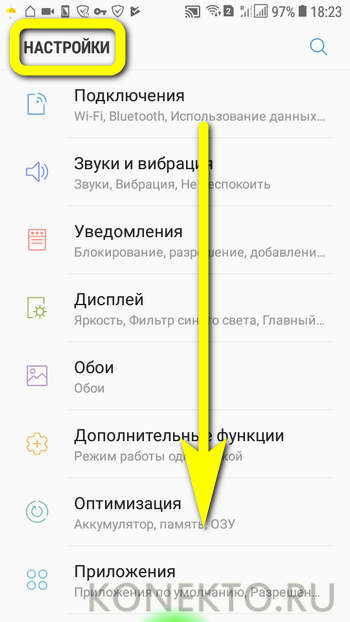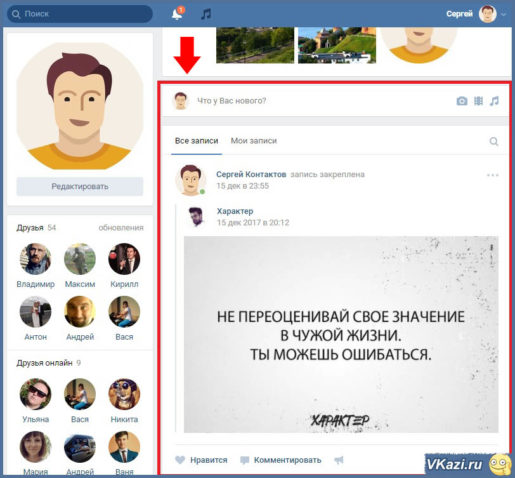Что такое спикер, где находится и зачем он нужен в компьютере
Содержание:
- Самотестирование ПК до загрузки операционной системы
- Звуковые сигналы БИОС: Award BIOS
- Phoenix Technologies Ltd.
- Некоторые особенности звуковых сигналов BIOS
- Основные рекомендации по устранению проблем
- Таблица звуковых сигналов
- Сигналы BIOS IBM
- Сигналы BIOS AST
- Расшифровка сигналов БИОС
- Как узнать производителя BIOS
- Звуковые сигналы BIOS
Самотестирование ПК до загрузки операционной системы
При нажатии кнопки включения ПК запускается программа POST, производящая самотестирование.
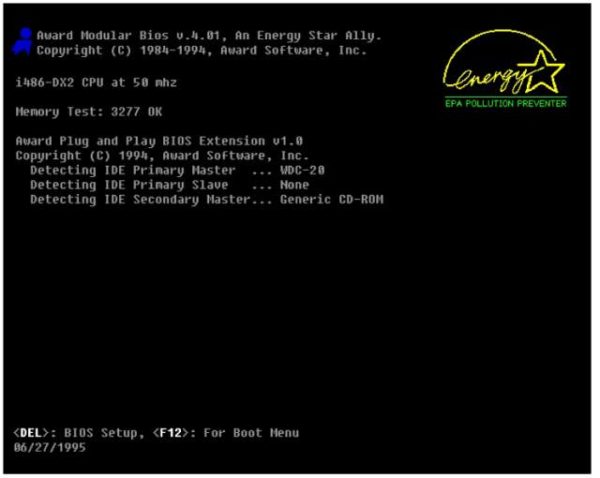 Каждый раз при запуске компьютера выполняется программа самотестирования POST
Каждый раз при запуске компьютера выполняется программа самотестирования POST
Она проводит опрос всех основных компонентов системы и сравнивает текущую конфигурацию с той, которая была записана в память во время предыдущей загрузки. Если были произведены какие-либо изменения в системе, POST сделает исправления в собственной памяти CMOS.
Если одно или несколько устройств признаны неисправными или не поддерживаются системой, пользователь услышит комбинацию звуковых сигналов и увидит соответствующее сообщение на мониторе.
Звучание этих сигналов зависит от модели материнской платы, а точнее — производителя микросхемы BIOS.
Звуковые сигналы БИОС: Award BIOS
- – Один короткий сигнал спикера означает отсутствие ошибок в системе и компьютер находится в полностью исправном состоянии;
- – Два подряд коротких сигнала спикера указывают на обнаружение ”несущественных” ошибок. Варианты устранения неисправности: необходимо проверить надежность крепления компонентов и кабелей к системной плате ПК, затем попытаться установить значения BIOSа по умолчанию;

- – Короткий повторяющийся сигнал спикера указывает на неисправность БП. Варианты устранения неисправности: проверьте крепление штекеров блока питания к разъемам на материнской плате, произведите очистку блока питания от пыли. В случае, если эти действия не дали результата, при возможности попытайтесь протестировать БП на другом компьютере. При подобных симптомах потребуется либо его ремонт, либо покупка нового блока питания;
- – Длинный повторяющийся сигнал спикера указывает на неисправность оперативной памяти. Варианты устранения неисправности: необходимо извлечь модуль памяти из слота, при наличии пыли, протереть планку сухой кисточкой и вставить модуль на место, при повторении сигналов, возможно, потребуется дальнейшее тестировании памяти или полная ее замена;
- – Три длинных сигнала спикера указывают на неисправность контроллера клавиатуры. Варианты устранения неисправности: проверьте кабель и подключение клавиатуры к системному блоку, проверьте клавиатуры на другом компьютере. Если после проверки окажется, что клавиатура исправна, то остается вариант ремонта материнской платы, либо ее замена;
- – Один длинный и один короткий сигналы спикера указывают на неисправность оперативной памяти. Варианты устранения неисправности: необходимо извлечь модуль памяти из слота, при наличии пыли, протереть планку сухой кисточкой и вставить модуль на место, при повторении сигналов, возможно, потребуется дальнейшее тестировании памяти или полная ее замена;
- – Один длинный и два коротких сигнала спикера указывают на неисправность видеокарты. Варианты устранения неисправности: необходимо проверить кабель, идущий от видеокарты к монитору, если кабель в порядке, нужно извлечь видеокарту из слота, протереть, при необходимости, от пыли и вставить ее обратно. Если эти действия не дали результата, то возможно потребуется ремонт или покупка новой видеокарты;
- – Один длинный и три коротких сигнала спикера указывают на неисправность контроллера клавиатуры. Варианты устранения неисправности: проверьте кабель и подключение клавиатуры к системному блоку, проверьте клавиатуры на другом компьютере. Если после проверки окажется, что клавиатура исправна, то остается вариант ремонта материнской платы, либо ее замена;
- – Один длинный и девять подряд коротких сигналов спикера указывают на неисправность самой микросхемы BIOS. Варианты устранения неисправности: перепрошивка микросхемы либо полная ее замена;
- – Отсутствие сигналов спикера возможно указывает на неисправность блока питания. Варианты устранения неисправности: проверьте крепление штекеров блока питания к разъемам на материнской плате, произведите очистку блока питания от пыли. Если в результате предпринятых действий при попытке снова включить компьютер сигналы отсутствуют, необходим ремонт блока питания.
Отдельно необходимо отметить меняющиеся по тональности непрерывные звуковые сигналы БИОС. Это может быть вызвано либо неисправным БП, либо перегревом ПК.
Phoenix Technologies Ltd.
У этого разработчика своя система сигналов, которая состоит из коротких звуков и пауз между ними. Цифры — количество сигналов. Тире — паузы.
| Звуковые сигналы Phoenix BIOS | |
| 1-1-2 | центральный процессор вышел из строя |
| 1-1-3 | сбой в CMOS-памяти или разрядилась питающая ее батарейка |
| 1-1-4 | ошибка в BIOS материнской платы (не совпадает контрольная сумма) |
| 1-2-1, 1-4-1 | проблема с материнской платой |
| 1-2-2, 1-2-3, 3-1-1, 3-1-2, 3-1-4 | сбой работы контроллера DMA (контроллер прямого доступа к оперативной памяти) |
| 3-2-4, 4-2-3 | проблема с контроллером клавиатуры |
| 1-3-1, 1-3-3, 1-3-4, 1-4-2 | неисправность оперативной памяти (ОЗУ) |
| 3-3-4 | проблема с видеокартой |
| 3-4-2 | проблема с BIOS видеокарты |
| 3-4-1 | неисправен монитор |
| 1-4-3, 4-2-1, 4-3-2, 4-3-3 | ошибка инициализации системного таймера |
| 1-4-4 | проблема с одним из портов ввода-вывода |
| 2-1-1, 2-1-2, 2-1-3, 2-1-4, 2-2-1, 2-2-2, 2-2-3, 2-2-4, 2-3-1, 2-3-2, 2-3-3, 2-3-4, 2-4-1, 2-4-2, 2-4-3, 2-4-4 | различные ошибки чтения и записи из и в оперативную память |
| 4-2-4 4-4-3 | проблема с математическим сопроцессором, неполадка центрального процессора |
| 4-3-1 | ошибка инициализации оперативной памяти |
| 4-4-1 | неполадка одного из последовательных портов |
| 4-4-2 | неполадка параллельного порта |
| Постоянно повторяющиеся сигналы | материнская плата вышла из строя |
| Звук сирены | неисправность видеокарты, необходимо заменить конденсаторы |
| Непрерывный сигнал | система охлаждения центрального процессора вышла из строя |
Некоторые особенности звуковых сигналов BIOS
Набор сигналов может состоять из звуков различного типа. По своей продолжительности звуковые сигналы БИОСа компьютера делятся на короткие и длинные. Также в некоторых случаях BIOS может издавать один непрекращающийся сигнал.
Обычно сигналы BIOS воспроизводятся благодаря встроенному в системную плату системному динамику. Некоторые BIOS также обладают способностью выводить звуковые сигналы материнской платы компьютера через динамики, подключенные к линейному аудиовыходу.
Как уже упоминалось выше, все производители BIOS используют свою собственную систему звуковых сигналов, и в большинстве случаев эти системы не совпадают. Однако почти у всех BIOS (за исключением AST BIOS) есть сигнал, который расшифровывается одинаково. Если системный динамик пищит один раз, то это означает, что процедура POST завершена успешно, и ПК может продолжать работу.
Некоторые BIOS могут посылать одиночный короткий писк сразу по двум адресам: один – на системный динамик, другой – на внешний динамик, подключенный к аудиовыходу. В таком случае одиночный писк иногда может звучать как набор из двух сигналов. Следует помнить об этой особенности, чтобы не спутать подобный звук с настоящим двойным сигналом, издаваемым в том случае, если POST обнаружил какие-либо ошибки.
Отсутствие каких-либо сигналов обычно означает, что BIOS не работает, что, в свою очередь, может быть вызвано неисправностью материнской платы или блока питания. Однако не стоит забывать, что нередко эта ситуация бывает всего лишь следствием неисправности или отсутствия системного динамика. Если загрузке вы слышите, как работает системный блок, и видите, что на монитор выводятся обычные сообщения, но не слышите писк, издаваемый динамиком, то, скорее всего, имеет место именно данный случай.
Если вы слышите набор звуковых сигналов, свидетельствующий о наличии ошибки, но загрузка компьютера при этом продолжается (в некоторых случаях она может быть продолжена после нажатия определенной клавиши), то это означает, что характер ошибки не является настолько серьезным, чтобы при ней было бы невозможно функционирование компьютера. Тем не менее, работоспособность компьютера в этом случае может быть ограничена, и вам стоит приложить усилия, чтобы разобраться с ситуацией, вызывающей ошибку, и предпринять меры для ее устранения. Во многих случаях неисправность можно легко устранить своими силами, но иногда не остается ничего другого, как заменить неработающие компоненты компьютера.
Основные рекомендации по устранению проблем
На своем опыте могу сказать, что достаточно часто все проблемы с загрузкой компьютера заключаются в плохом контакте различных модулей, например оперативной памяти или видеокарты. И, как я уже писал выше, в некоторых случаях помогает обычная перезагрузка. Иногда можно решить проблему сбросив настройки БИОСа к заводским, перепрошить его или обнулив настройки системной платы.
Внимание! Если вы сомневаетесь в своих силах – лучше доверить диагностику и ремонт профессионалам. Не стоит рисковать, а потом обвинять автора статьи в том, в чем он не виноват:)
- Для решения проблемы необходимо вытащить модуль из разъема, удалить пыль и вставить обратно. Контакты можно аккуратно зачистить и протереть спиртом. Для очистки разъема от загрязнений удобно использовать сухую зубную щетку.
- Не забудьте провести визуальный осмотр. Если какие-то элементы деформированы, имеют черный налет или потёки, причина проблем с загрузкой компьютера будет как на ладони.
- Напомню также, что любые манипуляции с системным блоком следует выполнять только при выключенном питании. Не забудьте снять статическое электричество. Для этого достаточно будет взяться за системный блок компьютера обеими руками.
- Не прикасайтесь к выводам микросхем.
- Не используйте металлические и абразивные материалы, чтобы очистить контакты модулей оперативной памяти или видеокарты. Для этой цели можно воспользоваться мягким ластиком.
- Трезво оценивайте свои возможности. Если ваш компьютер находится на гарантии, лучше воспользоваться услугами специалистов сервисного центра, чем самостоятельно копаться в «мозгах» машины.
Таблица звуковых сигналов
Сигналы при запуске компьютера, это своеобразная азбука Морзе, при помощи которой «железо» общается со своим владельцем. Существует таблица сигналов Bios, при помощи которой можно расшифровать гудки. Достаточно лишь узнать, какая версия БИОС установлена на вашем ПК, сверится с приведённой таблицей, и определить причину гудков
Bios Award
Bios Award
- Один короткий гудок сообщает об успешной загрузке системы.
- Два коротких – незначительные ошибки ПО. Компьютер может посоветовать воспользоваться программой CMOS, и выведет на монитор соответствующее сообщение.
- Три длинных сигнала Bios говорят о проблемах с клавиатурой. Нужно проверить правильность подключения.
- 1кор/1длн. Ошибка вызвана оперативной памятью.
- 1длн/2кор. Видеокарта. Рекомендуется вынуть её из слота и продуть контакты.
- 1длн/3кор. Видеопамять.
- 1длн/9кор. Не читается ПЗУ.
- Чередующийся короткий сигнал. Не работает блок питания или ОЗУ.
- Прерывистый длинный писк. Ошибка ОЗУ.
- Один продолжительный сигнал в различном диапазоне. Неисправность модуля питания или центрального процессора.
Bios Pheonix
Bios Pheonix
- 1~1~4: проблема с подсчётом контрольных сумм БИОС.
- 1~1~3: не открывается память CMOS.
- 1~2~1: звуковые сигналы материнской платы.
- 1~3~1: оперативная память не регенерируется.
- 1~4~2 или 1~3~3: сигналы ошибок оперативной памяти.
- 1~4~4: не работает один из портов блока.
- 1~4~3: не инициализируется системный таймер.
- 2~1~1: если комп издаёт сначала два гудка, пауза и повторяет сигнал несколько раз, это свидетельствует о неисправности ОЗУ. Обычно, это ошибки считывания информации.
- 3~1~1 (2): не подключаются каналы DMA.
- 3~2~4: некорректно подключена клавиатура.
- 3~3~4: компьютер не может работать с графическими изображениями. Неисправность видеокарты или памяти.
- 3~4~1: не распознаётся монитор. Некорректное подключение или техническая неисправность.
- 4~2~2: сигнал о завершении тестирования системы.
- 4~2~4: крит процессора. Переход в безопасный режим невозможен.
- 4~4~1: сбой последовательности в работе встроенных портов.
- Длинный непрерывный звук: критическое повреждение материнской платы.
- Непрерывный писк различной тональности: вышла из строя система охлаждения.
Bios AMI
Bios AMI
- Один длинный гудок сообщает об успешной загрузке операционной системы.
- Два коротких сигнала говорят о некорректной установке модулей оперативной памяти.
- Три кратких сигнала: сбой загрузки оперативной памяти. Для устранения можно проверить правильность установки RAM.
- Четыре кратких гудка сообщают о неполадках системного таймера.
- Пять повторяющихся сигналов свидетельствуют о сбое в работе центрального процессора.
- Шесть прерывистых гудков: неправильное подключение или неисправность клавиатуры.
- Семь писков: материнская плата неисправна. Причиной может быть механическое повреждение или загрязнение системного блока.
- 1длн/4кор: отсутствует видеокарта. Восемь коротких гудков сообщают о проблемах с памятью видеокарты.
- Девять коротких звуковых сигналов, говорят об ошибке подсчёта контрольных сумм БИОС.
- 1длн/8кор: проверьте правильность подключения монитора.
- Компьютер не издаёт звуков, на монитор не выводятся сообщения. Критическое повреждение центрального процессора.
Если завис компьютер при включении, то – это сбой в работе ПО. В этом случае, раздаётся один короткий сигнал при включении компьютера, сообщающий о нормальной загрузке системы. Но операционная система зависает на стадии загрузки. Возможно, что компьютер не видит загрузчик. Столкнувшись с такой ситуацией, нужно проверить приоритет загрузки BIOS. Возможно, по ошибке была выставлена загрузка с цифрового носителя. Для устранения проблемы достаточно переустановить параметры загрузки.
ПОСМОТРЕТЬ ВИДЕО
Теперь вы знаете все сигналы при запуске компьютера и что делать, если компьютер пищит при включении. Задаем вопросы!
Сигналы BIOS IBM
- 1 короткий — Успешный POST;
- 1 сигнал и пустой экран — Неисправна видеосистема;
- 2 коротких — Неисправна видеосистема;
- 3 длинных — Неисправна материнская плата (ошибка контроллера клавиатуры), плохое или отсутствующее соединение с планкой оперативной памяти;
- 1 длинный, 1 короткий — Неисправна материнская плата;
- 1 длинный, 2 коротких — Неисправна видеосистема (Mono/CGA);
- 1 длинный, 3 коротких — Неисправна видеосистема (EGA/VGA);
- Повторяющийся короткий — Неисправности связаны с блоком питания или материнской платой;
- Непрерывный — Проблемы с блоком питания или материнской платой;
- Отсутствует — Неисправен блок питания, материнская плата, или динамик, отсутствует питание ЦП;
Сигналы BIOS AST
- 1 короткий — Ошибка при проверке регистров процессора. Неисправность процессора;
- 2 коротких — Ошибка буфера клавиатурного контроллера. Неисправность клавиатурного контроллера;
- 3 коротких — Ошибка сброса клавиатурного контроллера. Неисправность клавиатурного контроллера или системной платы;
- 4 коротких — Ошибка связи с клавиатурой;
- 5 коротких — Ошибка клавиатурного ввода;
- 6 коротких — Ошибка системной платы;
- 9 коротких — Несовпадение контрольной суммы ПЗУ BIOS. Неисправна микросхема ПЗУ BIOS;
- 10 коротких — Ошибка системного таймера. Системная микросхема таймера неисправна;
- 11 коротких — Ошибка микросхемы системной логики (чипсета);
- 12 коротких — Ошибка регистра управления питанием в энергонезависимой памяти;
- 1 длинный — Ошибка контроллера DMA 0. Неисправна микросхема контроллера DMA канала 0;
- 1 длинный, 1 короткий — Ошибка контроллера DMA 1. Неисправна микросхема контроллера DMA канала 1;
- 1 длинный, 2 коротких — Ошибка гашения обратного хода кадровой развёртки. Возможно, неисправен видеоадаптер;
- 1 длинный, 3 коротких — Ошибка в видеопамяти. Неисправна память видеоадаптера;
- 1 длинный, 4 коротких — Ошибка видеоадаптера. Неисправен видеоадаптер;
- 1 длинный, 5 коротких — Ошибка памяти 64K;
- 1 длинный, 6 коротких — Не удалось загрузить векторы прерываний. BIOS не смог загрузить векторы прерываний в память;
- 1 длинный, 7 коротких — Не удалось инициализировать видеоподсистему;
- 1 длинный, 8 коротких — Ошибка видеопамяти;
Расшифровка сигналов БИОС
После того, как мы с вами выяснили тип BIOS, можно приступить к расшифровке звуковых сигналов в зависимости от производителя. Рассмотрим основные из них в таблицах.
3.1. AMI BIOS – звуковые сигналы
AMI BIOS (American Megatrends Inc.) с 2002 года является самым популярным производителем в мире. Во всех версиях успешным окончанием самотестирования является один короткий звуковой сигнал , после которого происходит загрузка установленной операционной системы. Другие звуковые сигналы AMI BIOS указаны в таблице:
| Тип сигнала | Расшифровка |
| 2 коротких | Ошибка четности оперативной памяти. |
| 3 коротких | Ошибка первых 64 Кб оперативной памяти. |
| 4 коротких | Неисправность системного таймера. |
| 5 коротких | Неисправность ЦП. |
| 6 коротких | Ошибка контроллера клавиатуры. |
| 7 коротких | Неисправность материнской платы. |
| 8 коротких | Неисправность памяти видеокарты. |
| 9 коротких | Ошибка контрольной суммы BIOS. |
| 10 коротких | Невозможно выполнить запись в CMOS. |
| 11 коротких | Ошибка ОЗУ. |
| 1 дл + 1 кор | Неисправность блока питания компьютера. |
| 1 дл + 2 кор | Ошибка работы видеокарты, неисправность ОЗУ. |
| 1 дл + 3 кор | Ошибка работы видеокарты, неисправность ОЗУ. |
| 1 дл + 4 кор | Отсутствует видеокарта. |
| 1 дл + 8 кор | Не подключен монитор, либо проблемы с видеокартой. |
| 3 длинных | Неполадки с ОЗУ, тест завершен с ошибкой. |
| 5 кор + 1 дл | Отсутствует оперативная память. |
| Непрерывный | Проблемы с блоком питания или перегрев ПК. |
Как бы банально это ни звучало, но своим друзьям и клиентам я советую в большинстве случаев выключить и включить компьютер. Да, это типичная фраза ребят из техподдержки вашего провайдера, но ведь помогает! Однако если после очередной перезагрузки из динамика раздаются писки, отличные от привычного одного короткого звукового сигнала, то нужно устранять неисправность. Об этом я расскажу в конце статьи.
3.2. AWARD BIOS – сигналы
Наряду с AMI, AWARD также является одним из самых популярных производителей БИОСа. Сейчас на многих материнских платах установлена версия 6.0PG Phoenix Award BIOS. Интерфейс привычен, можно даже назвать его классическим, ведь он не менялся уже более десяти лет. Подробно и с кучей картинок я рассказывал об AWARD BIOS здесь — https://pcpro100.info/nastroyki-bios-v-kartinkah/.
Как и у AMI, один короткий звуковой сигнал AWARD BIOS сигнализирует об успешном самотестировании и начале запуска операционной системы. Что же означают другие звуки? Смотрим таблицу:
| Тип сигнала | Расшифровка |
| 1 повторяющийся короткий | Проблемы с блоком питания. |
| 1 повторяющийся длинный | Неполадки с ОЗУ. |
| 1 длинный + 1 короткий | Неисправность ОЗУ. |
| 1 длинный + 2 коротких | Ошибка работы видеокарты. |
| 1 длинный + 3 коротких | Проблемы с клавиатурой. |
| 1 длинный + 9 коротких | Ошибка чтения данных с ПЗУ. |
| 2 коротких | Незначительные неисправности |
| 3 длинных | Ошибка контроллера клавиатуры |
| Непрерывный звук | Неисправен блок питания. |
3.3. Phoenix BIOS
У PHOENIX очень характерные «бипы», в таблице они записаны не так, как у AMI или AWARD. В таблице они указаны как сочетания звуков и пауз. Например, 1-1-2 будет звучать как один «бип», пауза, еще один «бип», опять пауза и два «бипа».
| Тип сигнала | Расшифровка |
| 1-1-2 | Ошибка ЦП. |
| 1-1-3 | Невозможно выполнить запись в CMOS. Вероятно, села батарейка на материнской плате. Неисправность материнской платы. |
| 1-1-4 | Неверная контрольная сумма BIOS ROM. |
| 1-2-1 | Неисправен программируемый таймер прерываний. |
| 1-2-2 | Ошибка контроллера DMA. |
| 1-2-3 | Ошибка чтения или записи контроллера DMA. |
| 1-3-1 | Ошибка регенерации памяти. |
| 1-3-2 | Не запускается тест ОЗУ. |
| 1-3-3 | Неисправен контроллер ОЗУ. |
| 1-3-4 | Неисправен контроллер ОЗУ. |
| 1-4-1 | Ошибка адресной строки ОЗУ. |
| 1-4-2 | Ошибка четности ОЗУ. |
| 3-2-4 | Ошибка инициализации клавиатуры. |
| 3-3-1 | Села батарейка на материнской плате. |
| 3-3-4 | Неисправность видеокарты. |
| 3-4-1 | Неисправность видеоадаптера. |
| 4-2-1 | Неисправность системного таймера. |
| 4-2-2 | Ошибка завершения CMOS. |
| 4-2-3 | Неисправность контроллера клавиатуры. |
| 4-2-4 | Ошибка работы ЦП. |
| 4-3-1 | Ошибка в тесте ОЗУ. |
| 4-3-3 | Ошибка таймера |
| 4-3-4 | Ошибка в работе RTC. |
| 4-4-1 | Неисправность последовательного порта. |
| 4-4-2 | Неисправность параллельного порта. |
| 4-4-3 | Неполадки в работе сопроцессора. |
Как узнать производителя BIOS
Перед тем как искать расшифровку звуков компьютера, необходимо выяснить производителя BIOS, поскольку звуковые сигналы у них существенно отличаются.
2.1. Способ 1
Произвести «идентификацию» можно различными способами, самый простой – посмотреть на экран в момент загрузки
. Вверху обычно указан производитель и версия БИОСа. Чтобы успеть зафиксировать этот момент,нажмите на клавиатуре клавишу Pause . Если вместо необходимой информации вы видите лишь заставку производителя материнской платы,нажмите Tab .

Два самых популярных производителя БИОС — AWARD и AMI
2.2. Способ 2
Зайдите в BIOS
. О том, как это сделать, я подробно писал здесь. Просмотрите разделы и найдите пункт – System Information. Там должна быть указана текущая версия БИОС. А в нижней (или верхней) части экрана будет указан производитель – American Megatrends Inc. (AMI), AWARD, DELL и т.д.
2.3. Способ 3
Один из самых быстрых способов выяснить производителя БИОС – использовать горячие клавиши Windows+R и в открывшейся строке «Выполнить» ввести команду MSINFO32. Таким образом будет запущена утилита «Сведения о системе»
, с помощью которой можно получить всю информацию об аппаратной конфигурации компьютера.

Запуск утилиты «Сведения о системе»
Также ее можно запустить из меню: Пуск -> Все программы -> Стандартные -> Служебные -> Сведения о системе

Узнать производителя БИОС можно через «Сведения о системе»
2.4. Способ 4
Использовать сторонние программы, о них подробно было рассказано в этой статье. Чаще всего используют CPU-Z, она абсолютно бесплатна и очень проста (скачать можно на официальном сайте). После запуска программы, перейдите во вкладку «Плата» и в разделе BIOS вы увидите всю информацию о производителе:
Звуковые сигналы BIOS
Всем привет, многие из нас когда-либо задавались вопросом: “почему при включении компьютера системный блок издает звуковые сигналы?”.Звуковой сигнал говорит на о том, что POST-проверка пройдена успешно или же в случае проблемы предупреждает о неисправности.Каждый тип неисправности имеет свой определенный звуковой сигнал.
Ниже предоставлены звуковые сообщения BIOS всех известных производителей.
Звуковые сигналы AST BIOS
1 короткий – Ошибка при проверке регистров процессора. Неисправность процессора2 коротких – Ошибка буфера клавиатурного контроллера. Неисправность клавиатурного контроллера.3 коротких – Ошибка сброса клавиатурного контроллера. Неисправность клавиатурного контроллера или системной платы.4 коротких – Ошибка связи с клавиатурой.
5 коротких – Ошибка клавиатурного ввода.6 коротких – Ошибка системной платы.9 коротких – Несовпадение контрольной суммы ПЗУ BIOS. Неисправна микросхема ПЗУ BIOS.10 коротких – Ошибка системного таймера. Системная микросхема таймера неисправна.11 коротких – Ошибка микросхемы системной логики (чипсета).
12 коротких – Ошибка регистра управления питанием в энергонезависимой памяти.1 длинный – Ошибка контроллера DMA 0. Неисправна микросхема контроллера DMA канала 0.1 длинный, 1 короткий – Ошибка контроллера DMA 1. Неисправна микросхема контроллера DMA канала 1.1 длинный, 2 коротких – Ошибка гашения обратного хода кадровой развёртки. Возможно, неисправен видеоадаптер.
1 длинный, 3 коротких – Ошибка в видеопамяти. Неисправна память видеоадаптера.1 длинный, 4 коротких – Ошибка видеоадаптера. Неисправен видеоадаптер.1 длинный, 5 коротких – Ошибка памяти 64K.1 длинный, 6 коротких – Не удалось загрузить векторы прерываний.
BIOS не смог загрузить векторы прерываний в память1 длинный, 7 коротких – Не удалось инициализировать video -подсистему.1 длинный, 8 коротких – Ошибка видеопамяти.
Звуковые сигналы IBM BIOS
1 короткий – Успешный POST1 сигнал и черный экран – Неисправна видеосистема2 коротких – Неисправна Bидео система3 длинных – Неисправна материнская плата (ошибка контроллера клавиатуры), плохо вставлена оперативной памяти1 длинный, 1 короткий – Неисправна материнская плата1 длинный, 2 коротких – Неисправна видеосистема (Mono/CGA)1 длинный, 3 коротких – Неисправна видеосистема (EGA/VGA)Повторяющийся короткий – Неисправности связаны с блоком питания или материнской платойНепрерывный – Блок питания не исправен или не подключен к материнской плате, отсутствие динамика или не исправность динамика.
Звуковые сигналы Quadtel BIOS
1 короткий – Ошибок не обнаружено, ПК исправен.2 коротких – CMOS RAM повреждена. Заменить IC, если это возможно.1 длинный, 2 коротких – Ошибка видеоадаптера. Неисправен видеоадаптер. Переустановите видеоадаптер или замените адаптер, если это возможно.1 длинный, 3 коротких – Один или несколько из периферийных контроллеров неисправен. Замените контроллеры и проведите повторное тестирование.
Звуковые сигналы Compaq BIOS
1 короткий – Ошибок нет. Нормальная загрузка системы.1 длинный + 1 короткий – Ошибка контрольной суммы памяти CMOS BIOS. Возможно сел аккумулятор ROM.2 коротких – Глобальная ошибка.1 длинный + 2 коротких – Ошибка инициализации видеокарты.
Проверьте правильность установки видеокарты.7 сигналов (1 длинный, 1 с, 1?, 1 короткий, пауза, 1 длинный, 1 короткий, 1 короткий) – Неисправность видеокарты AGP. Проверьте правильность установки.1 длинный постоянный – Ошибка оперативной памяти, попробуйте перезагрузить ПК.
1 короткий + 2 длинных – Неисправность оперативной памяти.
Звуковые сигналы DELL BIOS
Beep-коды представлены последовательностью звуковых сигналов. Например, 1-1-2 означает 1 звуковой сигнал, пауза, 1 звуковой сигнал, пауза, и 2 звуковых сигнала.
1-2 – Не подключена видеокарта1-2-2-3 – Ошибка контрольной суммы ПЗУ BIOS1-3-1-1 – Ошибка обновления DRAM1-3-1-3 – Ошибка клавиатуры 87421-3-3-1 – Неисправна память1-3-4-1 – Ошибка ОЗУ на линии xxx1-3-4-3 – Ошибка ОЗУ на младшем бите xxx1-4-1-1 – тест Ошибка ОЗУ на старшем бите xxx